Редактор MS WORD предоставляет разнообразие возможностей для пользователя:
Можно менять размер шрифта от 8 до 72
Можно писать жирным шрифтом, курсивом и подчеркиванием!
Можно выравнивать текст по левому краю
По центру
По правому краю
По ширине без отступа
И с отступом, величину которого можно менять.
Можно менять шрифты: С днем рождения!
С днем рождения!
С днем рождения!
С днем рождения!
Шрифты в редакторе представлены в большом разнообразии!
Можно вставить или нарисовать таблицу:
|
|
|
| ||||
|
|
| |||||
|
| ||||||
Можно вставить рисунок, а также разные линии и геометрические фигуры:
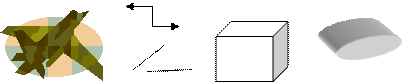
и символы:
© ¦ ¯ ∆ " ± ¿,
 а также нарисовать схему:
а также нарисовать схему:
и вставить автофигуры: 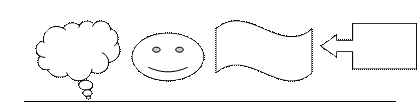
Часть 2
Набрать текст и формулы по образцу.
Пример.
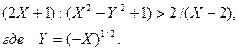
Решение: Область допустимых значений (ОДЗ)
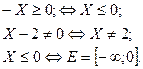
При  неравенство примет вид
неравенство примет вид
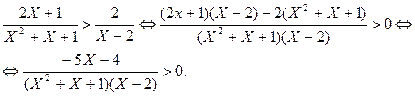
Квадратный трехчлен  положителен при всех Х, так как его дискриминант отрицателен и коэффициент при
положителен при всех Х, так как его дискриминант отрицателен и коэффициент при 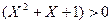 , то получим равносильное равенство.
, то получим равносильное равенство.
Часть 3
Создать «Акт о порче товарно-материальных ценностей» в соответствии с образцом. В выделенных ячейках таблицы выполнить вычисления.

| Наименование организации__________ Отдел_____________________________ | «Утверждаю» Руководитель организации _______________________ «___» _____________200__г. |
АКТ
О ПОРЧЕ ТОВАРНО-МАТЕРИАЛЬНЫХ ЦЕННОСТЕЙ
от «___»_________________200__ г.
Комиссия в составе: председатель ______________________, члены комиссии _________________________________________________ на основании приказа от_______________№____________ составила настоящий акт в том, что указанные ниже ценности пришли в негодность и подлежат списанию.
| № п/п | Наименование | Ед. изме- рения | Кол- во | Стоимость | Причины порчи и дата заключения | |||
| Розничная | Оптовая | |||||||
| Цена | Стоимость | Цена | Стоимость | |||||
| 1 | Стол | шт. | 15 | 250 | ? | №7 от 15.03.04 | ||
| 2 | Стул | шт. | 28 | 45 | ? | №2 от 15.02.04 | ||
| 3 | Шторы | шт. | 10 | 75 | ? | №5 от 1.03.04 | ||
| 4 | Двери | шт. | 12 | 120 | ? | №8 от 5.03.04 | ||
| 5 | Компьютер | шт. | 1 | 5200 | ? | №9 от 15.04.04 | ||
| 6 | Телевизор | шт. | 1 | 4300 | ? | №12 от 15.04.04 | ||
| ИТОГО | ? | ? | ||||||
Итого по акту______________наименование на сумму_______р. _______к.
Председатель комиссии ___________________________________________
Часть 4
Создать схему по образцу (рис. 9), используя автофигуры. Изменить по собственному усмотрению границы, объем и заливку автофигур, цвет и шрифт текста.
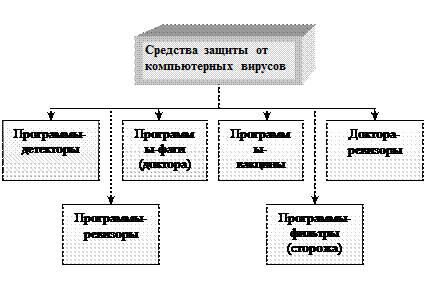
Рис. 9
Часть 5
1. Сохранить результаты 1, 2, 3 и 4 части задания в файле под именем Сам_раб5_1.doc.
2. Создать новый файл Сам_раб5_2.doc.
3. Скопировать в файл текст раздела справки «Выделение текста и рисунков». Предварительно раскрыть справку. Размножить текст на 10 – 12 страниц.
4. Задать в тексте режим автоматической расстановки переносов.
5. Установить поля страницы по 1,5 см.
6. Разбить текст на три примерно равных раздела.
7. Создать в первом разделе верхний колонтитул, содержащий имя файла, используя соответствующий элемент автотекста. Поместить на вторую страницу раздела текст «Задание 6» в виде объекта WordArt, расположить его за основным текстом по диагонали.
8. Вставить во втором разделе в нижний колонтитул слева номера страниц малыми римскими цифрами, вставить справа текущие время и дату. Выполнить заливку поля колонтитула.
9. Разместить текст второго раздела в две колонки разной ширины с разделительной линией между колонками. Обвести страницы раздела толстой цветной объемной рамкой.
10. Пронумеровать в третьем разделе строки. Вставить примечания, закладки и сноски (обычные и концевые).
11. Ввести в начале каждого раздела заголовки (Раздел 1, Раздел 2, Раздел 3). Создать в конце документа оглавление.
12. Сохранить файлы Сам_раб5_1.doc и Сам_раб5_2.doc на дискете.
13. Оформить титульный лист по образцу (см. прилож.).
14. Распечатать титульный лист и файлы Сам_раб5_1.doc и Сам_раб5_2.doc.
Задание 6
Часть 1
Создать схему по образцу (рис.10), используя автофигуры. Изменить по собственному усмотрению границы, объем и заливку автофигур, цвет и шрифт текста.
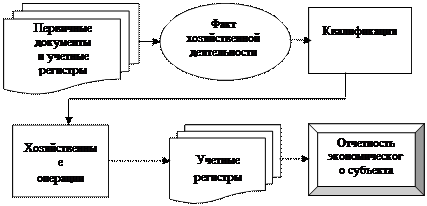 |
Рис. 10
Часть 2
Создать меню кафе по образцу.
 Клуб-кафе «Шарабан»
Клуб-кафе «Шарабан»
Закуска
«Дачная».................................................................................................................. 6-50
Салат из клубники с соусом из меда, растительного масла с маковыми
зернами и молотой паприкой на листьях салата «Латук» с кольцами
красного лука
«Галионы».............................................................................................................. 8-50
Запеченная паприка, фаршированная креветками со
сметанно-миндальным соусом
Супы
Борщ со сметаной и ростбифом....................................................................... 5-00
Холодный суп «Гаспачо» со сметаной.......................................................... 5-50
Горячие блюда
«Дональд-Даг»....................................................................................................... 9-00
Острая утиная грудка с апельсиновым соусом и карамельными
дольками груши
«Регата»................................................................................................................ 5-00
Ригатони с помидорами, ананасами и паприкой
Рыбные блюда
«Рыба лимонада», фаршированная двумя муссами с картофелем
«по-мясному» и соусом «Апельсиновый Гренадин»....................................... 8-00
Филе мерлана, запеченное по-испански с овощными
жемчужинами.................................................................................................... 12-00
Десерт
«Райские яблочки»............................................................................................... 4-00
Пирожное «Плоды лета» с ванильным соусом............................................ 6-00
Адрес: Студенческий проезд, д. 13
Тел.:755-5555
 Часы работы: 12.00 – 2.00
Часы работы: 12.00 – 2.00
К оплате принимаются все основные виды
кредитных карт
Часть 3
Оформить смету расходов в соответствии с образцом (рис. 11):
- добавить заливку к отдельным строкам и столбцам таблицы;
- добавить к таблице внешние и внутренние границы;
- набить текст различными шрифтами;
- выполнить вычисления в таблице (рассчитать фонд оплаты труда в 1-й строке; в строке ИТОГО ПО ДОГОВОРУ просуммировать значения стоимости 1, 2¸7 строк).
Смета расходов
На обучение по проекту «Обучение бизнес-планированию инвестиционных проектов на основе современных программных продуктов руководителей, специалистов инновационных предприятий и предпринимателей на семинарах на базе ВУЗов и на рабочих местах»
Г. Москва «_____» _______________20011 г.
| № | Наименование статей затрат | Стоимость, руб. |
| 1. | Фонд оплаты труда, в т.ч. | |
| 1.1 | Преподаватели | 168000 |
| 1.2 | Учебно-вспомогательный персонал | 48000 |
| 1.3 | Разработка учебно-методического обеспечения | 55500 |
| 2. | Начисления на ФОТ | 97197 |
| 3. | Приобретение литературы | 66463 |
| 4. | Приобретение канцелярских товаров и расходных материалов | 17680 |
| 5. | Услуги сторонних организаций | 16000 |
| 6. | Накладные расходы | 134160 |
| 7. | Аренда | 0 |
| ИТОГО ПО ДОГОВОРУ |
 2020-01-15
2020-01-15 404
404








